Создание системы дневного света
Система дневного света объединяет в себе солнечный и небесный свет. Для достижения наилучших результатов следует использовать источники света типа IES Sun и IES Sky.
1. Откройте файл PracticeScene.max.
2. Щелкнув по кнопке

3. В свитке Object Type (Тип объекта) выберите Daylight (Дневное освещение). Появится свиток системы солнечного света, очень похожий на свиток системы Sunlight.
4. В окне Тор нажмите кнопку мыши и, удерживая ее, задайте направление компаса.
5. Передвиньте курсор вверх или вниз, чтобы установить орбитальное расстояние от Солнца до Земли. Затем щелкните мышью, чтобы создать источник освещения (рис. 11.42).
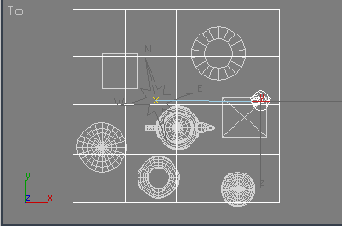
Рис. 11.42. Компас ориентирует систему дневного света относительно сцены
6. Чтобы задать положение солнца на небе, в свитке системы солнечного света установите время, дату и часовой пояс. Чтобы задать географическое местоположение сцены, щелкните по кнопке Get Location (Задать местоположение). После этого открывается диалоговое окно Geographic Location (Географическое местоположение), где вы можете выбрать место на карте или из списка.
7. В разделе Daylight Parameters в выпадающем списке Sunlight выберите пункт IES Sun, в списке Skylight - IES Sky. Таким образом, и для солнечного света, и для небесного будут выбраны фотометрические источники света (рис. 11.43).
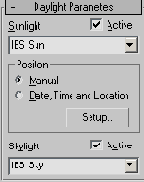
Рис. 11.43. Выберите фотометрические источники света для обеих составляющих дневного света
8. В меню выберите Rendering => Environment (Визуализация => Окружающая среда). В разделе Exposure Control (Управление экспозицией) в выпадающем списке выберите пункт Automatic Exposure Control (Автоматическое управление экспозицией) - см. рис. 11.44.
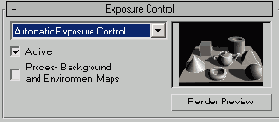
Рис. 11.44. Установите автоматическую настройку экспозиции
9. Выполните визуализацию сцены (см. рис. 11.45).
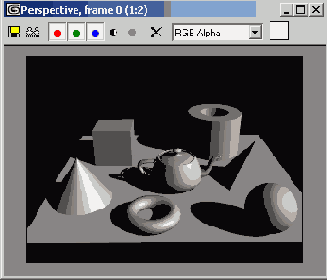
Рис. 11.45. Финальная сцена освещена сразу и солнечным и небесным светом
